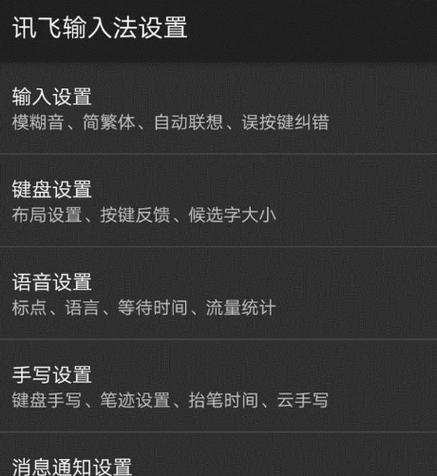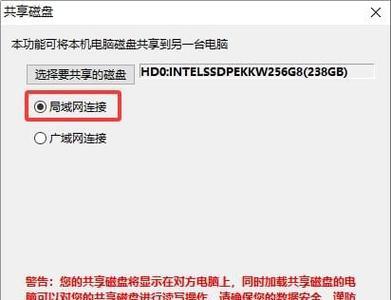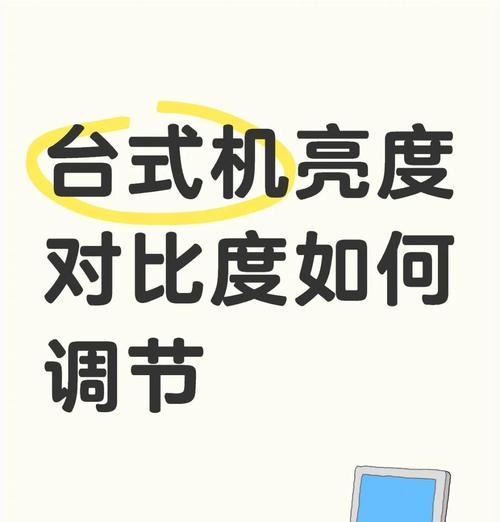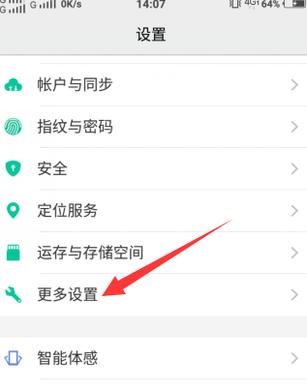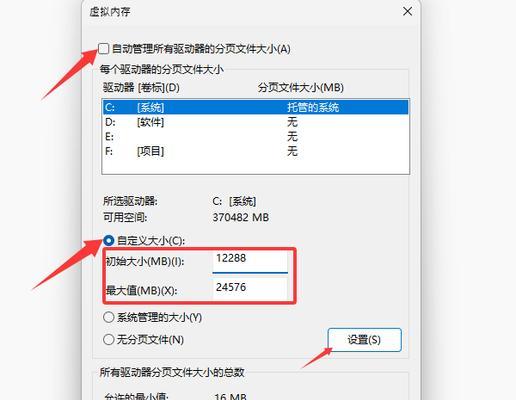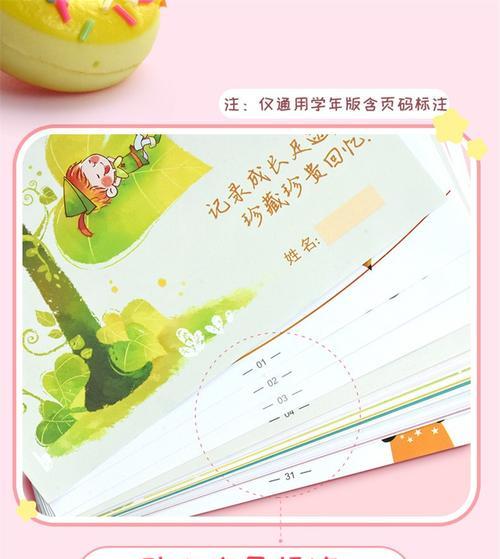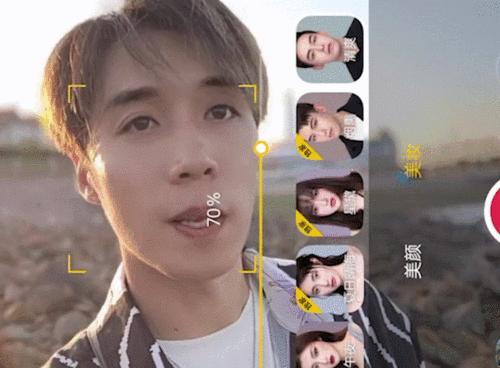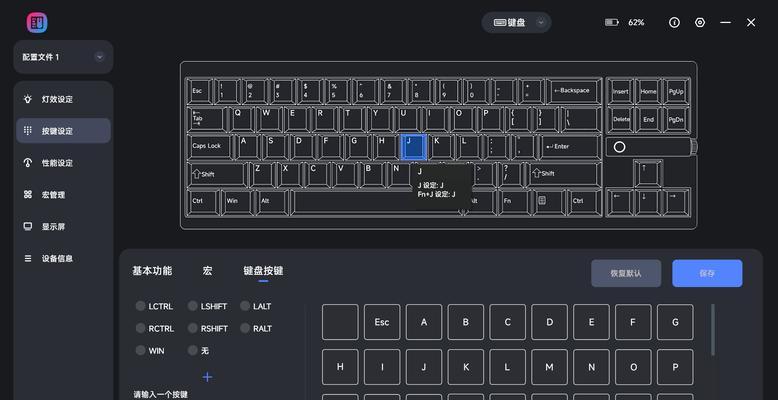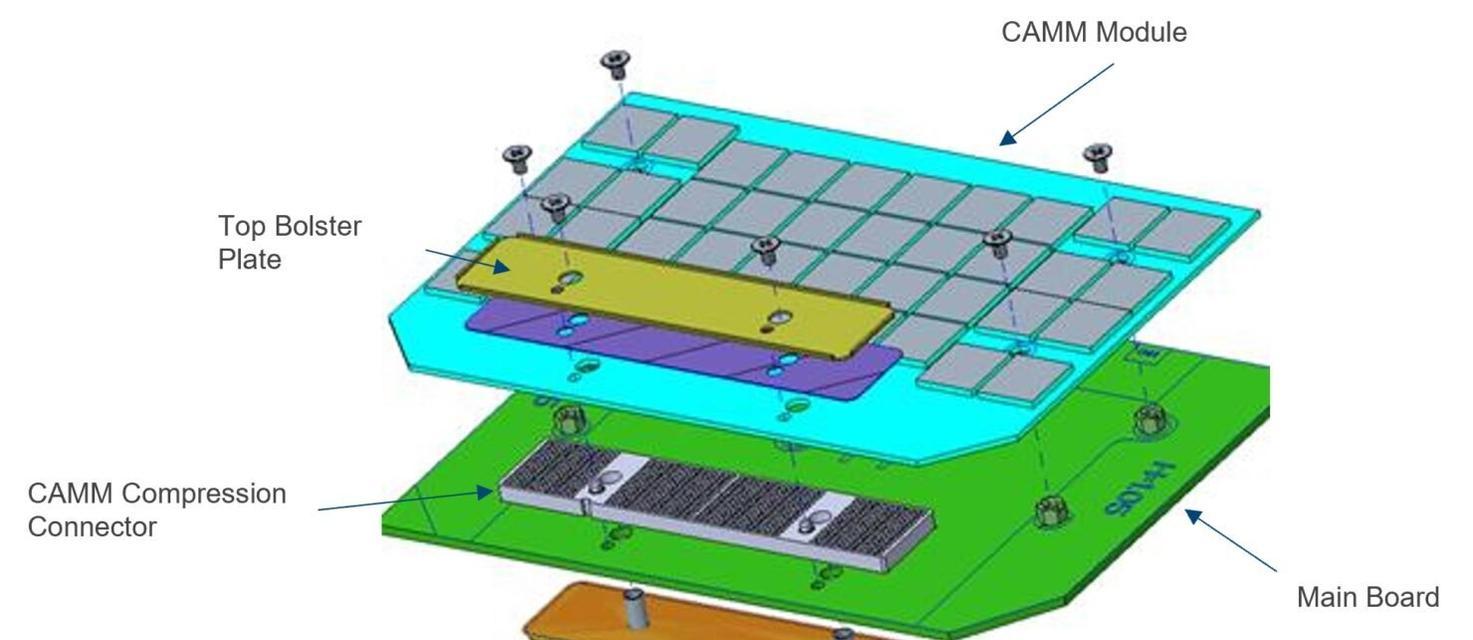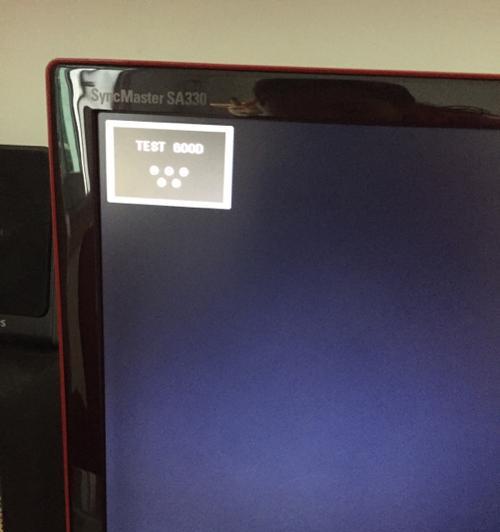怎么知道电脑适合什么频率的内存?内存频率不匹配会怎样?
在选购电脑内存时,内存频率是一个不可忽视的参数。不同的电脑可能适合不同频率的内存条,而内存频率的不匹配可能会导致电脑性能受限。我们应该如何判断自己电脑适合什么样的内存频率呢?以及在不匹配的情况下,又该如何处理呢?本文将为您解答这些问题。
1.理解内存频率
内存频率是指内存条上数据传输的速率,通常以MHz(兆赫兹)表示。内存频率越高,数据传输的速度就越快,理论上能够提升电脑的运行效率。但电脑主板和CPU都有其支持的内存频率范围,超过这个范围,内存条就无法正常工作。
1.1主板对内存频率的支持
每款主板都有一个特定的内存频率限制。这个限制由主板芯片组和BIOS中的内存控制器决定。在选购内存之前,必须查看主板规格,确定它支持的最大内存频率。
1.2CPU对内存频率的支持
CPU对内存频率的支持也很关键。不同代和不同型号的CPU支持的内存频率不同。在升级内存之前,需要确认CPU能否兼容您计划购买的内存条频率。
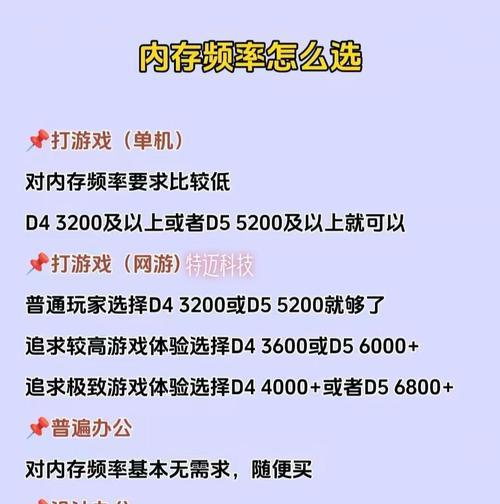
2.如何判断电脑适合什么频率的内存?
判断适合什么频率的内存,需要综合考虑主板和CPU的支持范围以及自己的使用需求。
2.1确定主板最大支持频率
查阅主板的用户手册或厂商提供的规格说明,找到内存频率支持的部分。或者直接在主板上找到内存插槽附近标注的内存支持信息,常见的标记有DDR4-2666、DDR4-3200等。
2.2考虑CPU支持的最高频率
接着,根据CPU的型号查询其内存频率支持范围。通常在CPU制造商的官方网站上可以找到详细的规格说明。
2.3结合实际需求选择
如果只是日常使用,如办公、上网等,一般选择主板和CPU支持的最低频率即可。如果进行游戏或者专业图像视频处理,可以考虑选择更高的内存频率以提升性能。
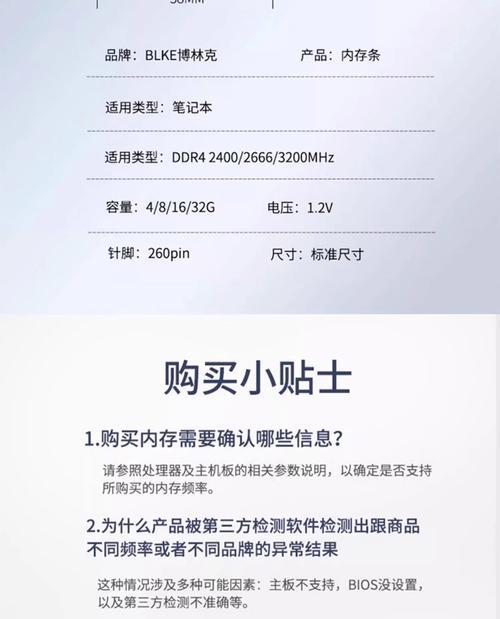
3.内存频率不匹配会怎样?
如果内存频率超过主板或CPU的支持范围,最常见的情况是无法开机或无法进入系统,甚至会导致电脑频繁重启或蓝屏。
3.1系统无法正常启动
超出支持范围的内存频率可能会导致BIOS无法正确识别内存,从而无法启动系统。
3.2系统稳定性下降
即便系统能启动,过高的内存频率也可能造成系统不稳定,影响使用体验。
3.3性能不增反降
不匹配的内存频率并不会带来性能提升,反而可能会因为系统无法优化内存频率而降低整体性能。
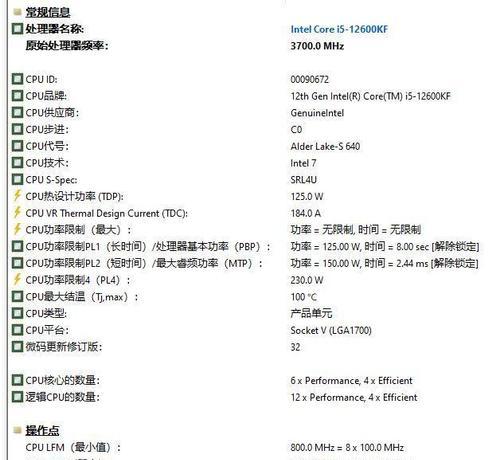
4.如何解决内存频率不匹配的问题?
在内存频率与主板或CPU不匹配时,可以采取以下方法:
4.1更换合适的内存条
最直接的解决方法是更换符合主板和CPU支持的内存频率的内存条。
4.2调整BIOS设置
部分主板允许在BIOS中手动设置内存频率。如果内存频率略高于支持范围,可以尝试调低频率。
4.3更新主板BIOS
有时候,主板厂商会通过更新BIOS来增加对新内存频率的支持。在更换内存前,可以检查是否有可用的BIOS更新。
4.4双通道/多通道内存技术
如果条件允许,尝试使用双通道或四通道内存技术,以提高内存性能。
5.小结与提示
选择正确的内存频率对于电脑的性能和稳定性至关重要。了解主板和CPU的内存频率支持范围,结合自身需求,合理选购内存条是保证电脑性能的前提。如果您在配置电脑时不确定,建议咨询专业人士或厂家客服。记住,过高的内存频率可能并不会为您带来预期的性能提升,反而可能产生负面效果。请确保您的选择既适合您的硬件,也适合您的预算和需求。
通过以上介绍,您现在应该对如何为您的电脑选择合适的内存频率有了更清晰的认识,希望这能帮助您在升级电脑硬件时做出明智的决策。
版权声明:本文内容由互联网用户自发贡献,该文观点仅代表作者本人。本站仅提供信息存储空间服务,不拥有所有权,不承担相关法律责任。如发现本站有涉嫌抄袭侵权/违法违规的内容, 请发送邮件至 3561739510@qq.com 举报,一经查实,本站将立刻删除。
- 上一篇: 美颜动图相机如何使用?使用过程中有哪些技巧?
- 下一篇: 笔记本电脑刷机的具体操作步骤是什么?
- 站长推荐
-
-

小米手机智能充电保护,让电池更持久(教你如何开启小米手机的智能充电保护功能)
-

手机移动数据网速慢的解决方法(如何提升手机移动数据网速)
-

电视信号源消失了,怎么办(应对电视信号源失联的常见问题和解决方法)
-

如何解除苹果手机的运营商锁(简单教你解锁苹果手机)
-

解决飞利浦咖啡机的常见故障(咖啡机故障排除指南)
-

解决打印机灰色打印成黄色的问题(常见原因及解决方法)
-

解决电脑打印机加了墨水后无法正常工作的问题(墨水添加后打印机故障的排除方法)
-

欧派壁挂炉常见故障及解决方法(为您解决欧派壁挂炉故障问题)
-

四芯网线水晶头接法详解(四芯网线水晶头接法步骤图解与注意事项)
-

解决打印机用户干预问题的有效方法(提高打印机效率)
-
- 热门tag
- 标签列表
- 友情链接